Die korrekte Lichtsetzung ist eine der Schlüsselkomponenten in der 3D-Visualisierung. Insbesondere in Cinema 4D ist es entscheidend, eine realistische und ansprechende Umgebung zu schaffen. In diesem Tutorial zeige ich dir, wie du einen Boden sinnvoll platzierst, die Hintergrundbeleuchtung konfigurierst und die richtige Lichtquelle auswählst, um Schatten zu erzeugen und deine Szene zu beleben.
Wichtigste Erkenntnisse
- Ein Boden und ein Hintergrund sind essenziell für eine glaubwürdige Lichtsetzung.
- Die Verwendung eines Render-Tags ist entscheidend, um die Helligkeit des Bodens an den Hintergrund anzupassen.
- Ein Zielspot ist eine geeignete Lichtquelle für die Schaffung von Kontrasten und Schatten.
Schritt-für-Schritt-Anleitung
Um deine Szene richtig einzurichten, folge diesen Schritten:
Bodenpositionierung und -material
Zunächst möchtest du sicherstellen, dass dein Scheinwerfer nicht in der Luft schwebt. Platziere den Scheinwerfer direkt über dem Boden. Um dies zu tun, klicke auf den Boden und nutze das Verschieben-Werkzeug, um den Boden direkt unter den Scheinwerfer zu positionieren. Achte darauf, dass keine Lücken zwischen dem Scheinwerfer und dem Boden entstehen, da das dein Render-Ergebnis negativ beeinflussen könnte.

Jetzt ist es Zeit, dem Boden ein Material zu geben. Klicke doppelt auf das Material und passe die Farbe an. Es ist wichtig, dass der Boden heller wird als der Hintergrund, aber nicht rein weiß ist, da das sonst zu überstrahlten Lichtern führen kann. Setze den Wert auf etwa 90 %, um einen ausgewogenen Effekt zu erzielen.
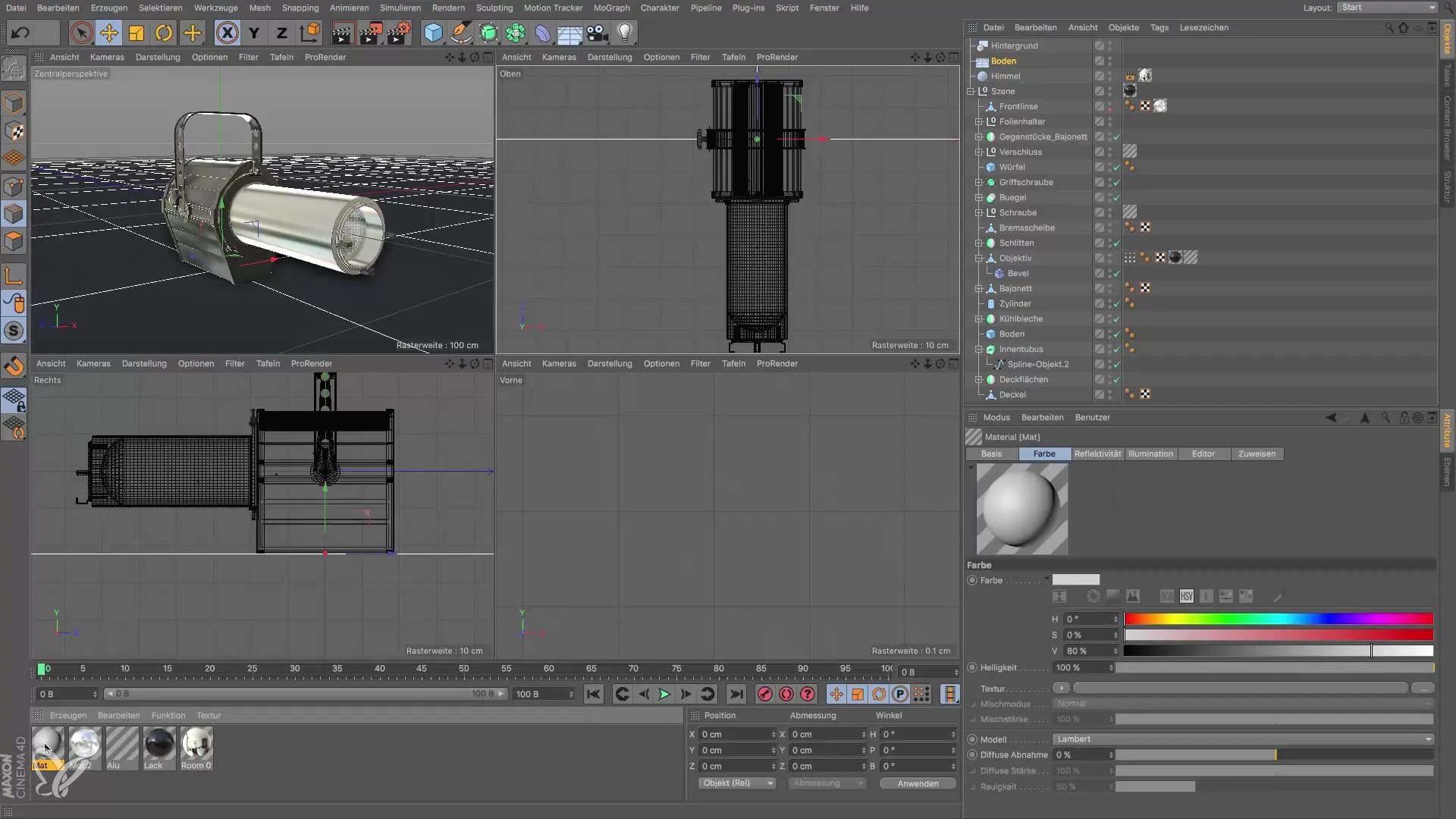
Sobald du die Farbe angepasst hast, ziehe das Material auf den Boden, während du die Strg-Taste gedrückt hältst. Achte darauf, dass du auch das Material auf den Hintergrund anwendest, damit die beiden visuell harmonieren. Teste dein Ergebnis im kleinen Ansichtsfenster, um eine erste Rückmeldung zu dieser Änderung zu erhalten.
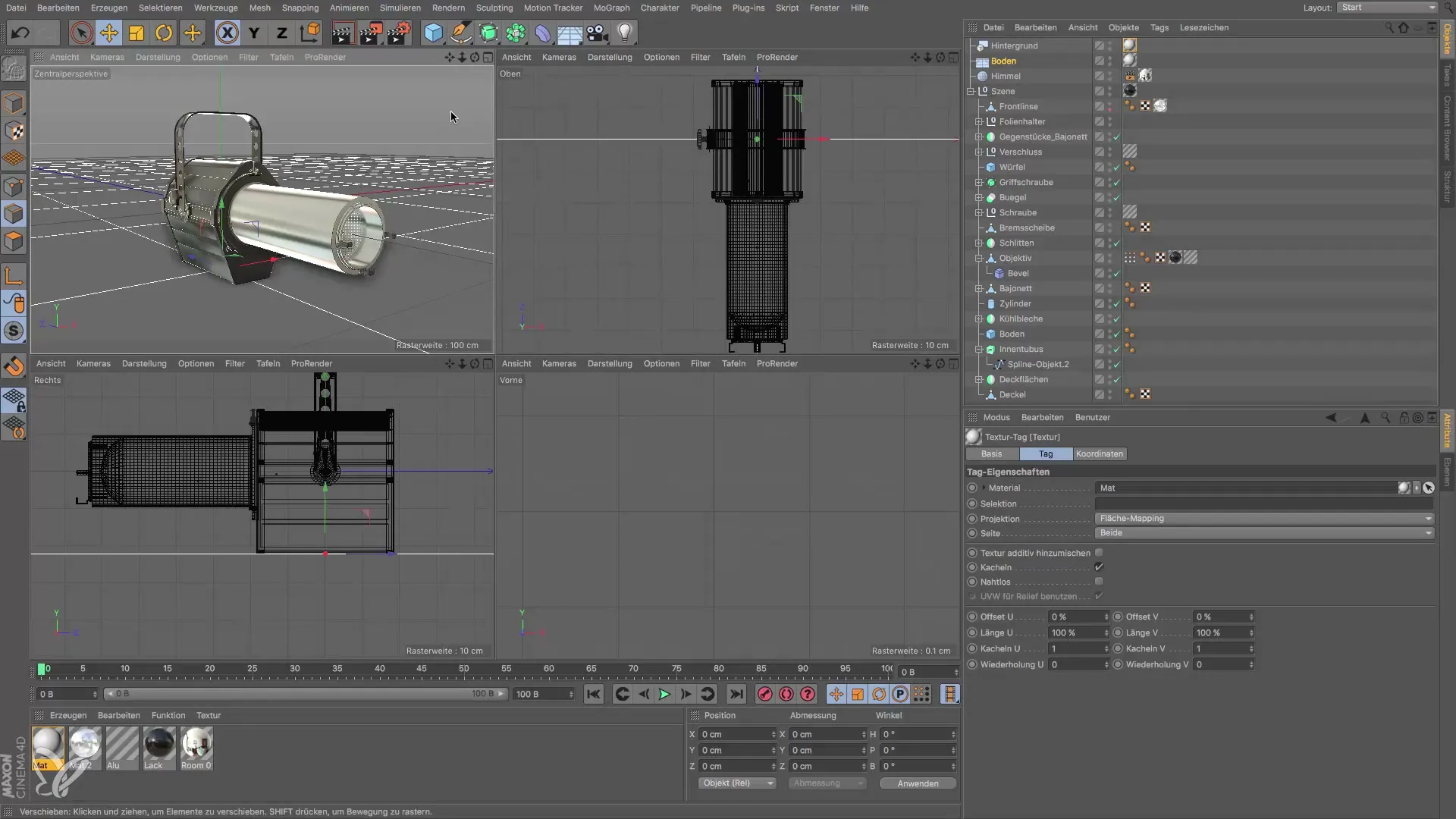
Anpassung von Boden und Hintergrund
Jetzt wirst du feststellen, dass der Boden und der Hintergrund unterschiedliche Helligkeiten aufweisen. Das liegt daran, dass die Intensität des Bodens vom Winkel des einstrahlenden Lichts abhängt, während der Hintergrund statisch bleibt. Um sicherzustellen, dass beide Elemente gleich aussehen, musst du dem Boden ein Render-Tag hinzufügen. Dies hilft dabei, den Boden als Teil des Hintergrund-Compositings zu definieren.
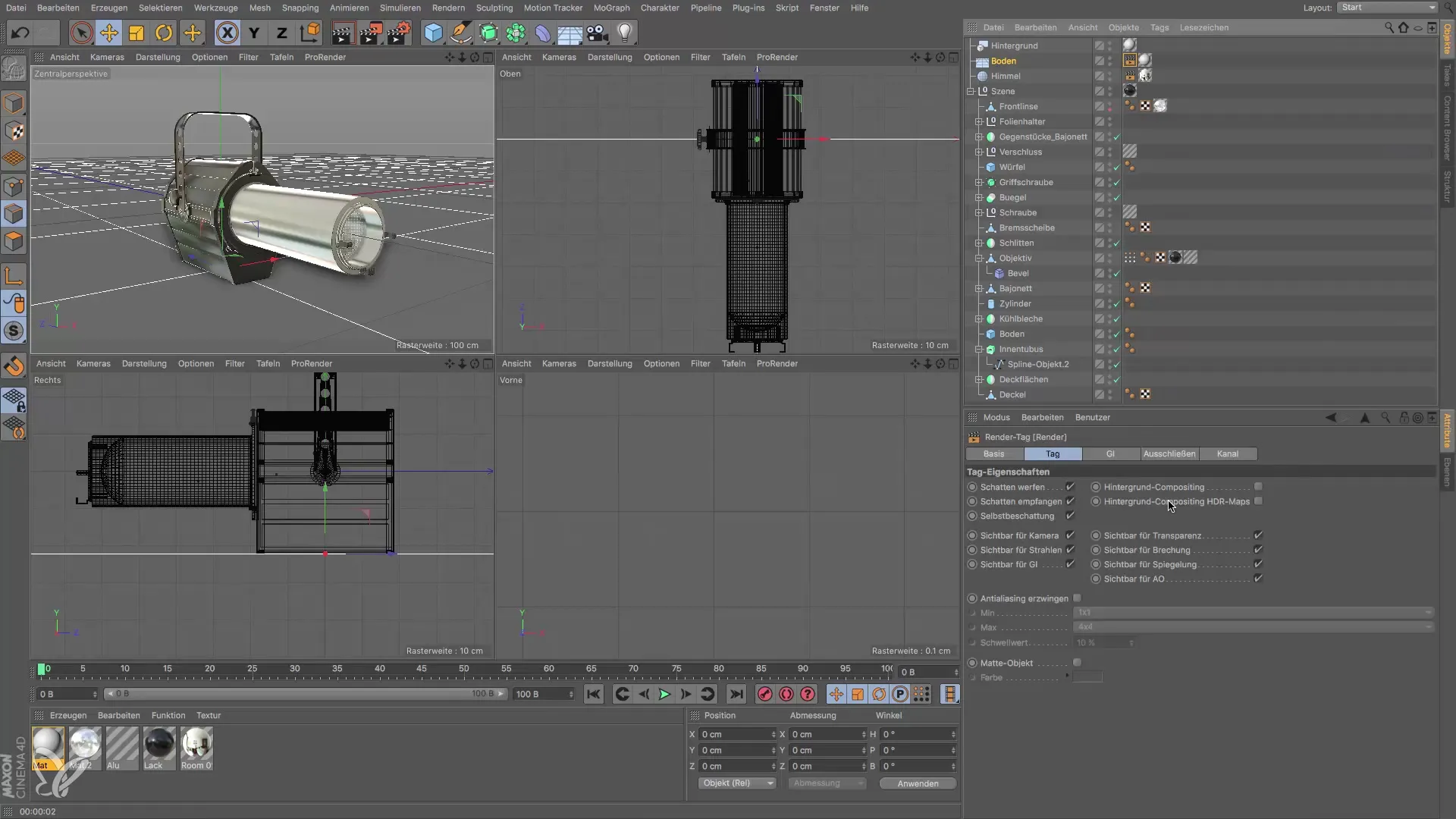
Setze für das Render-Tag eine HDR-Map ein, um realistischere Lichtverhältnisse zu erzeugen. Nach diesem Schritt sollten Boden und Hintergrund die gleiche Helligkeit aufweisen und du erhältst ein harmonisches Gesamtbild.
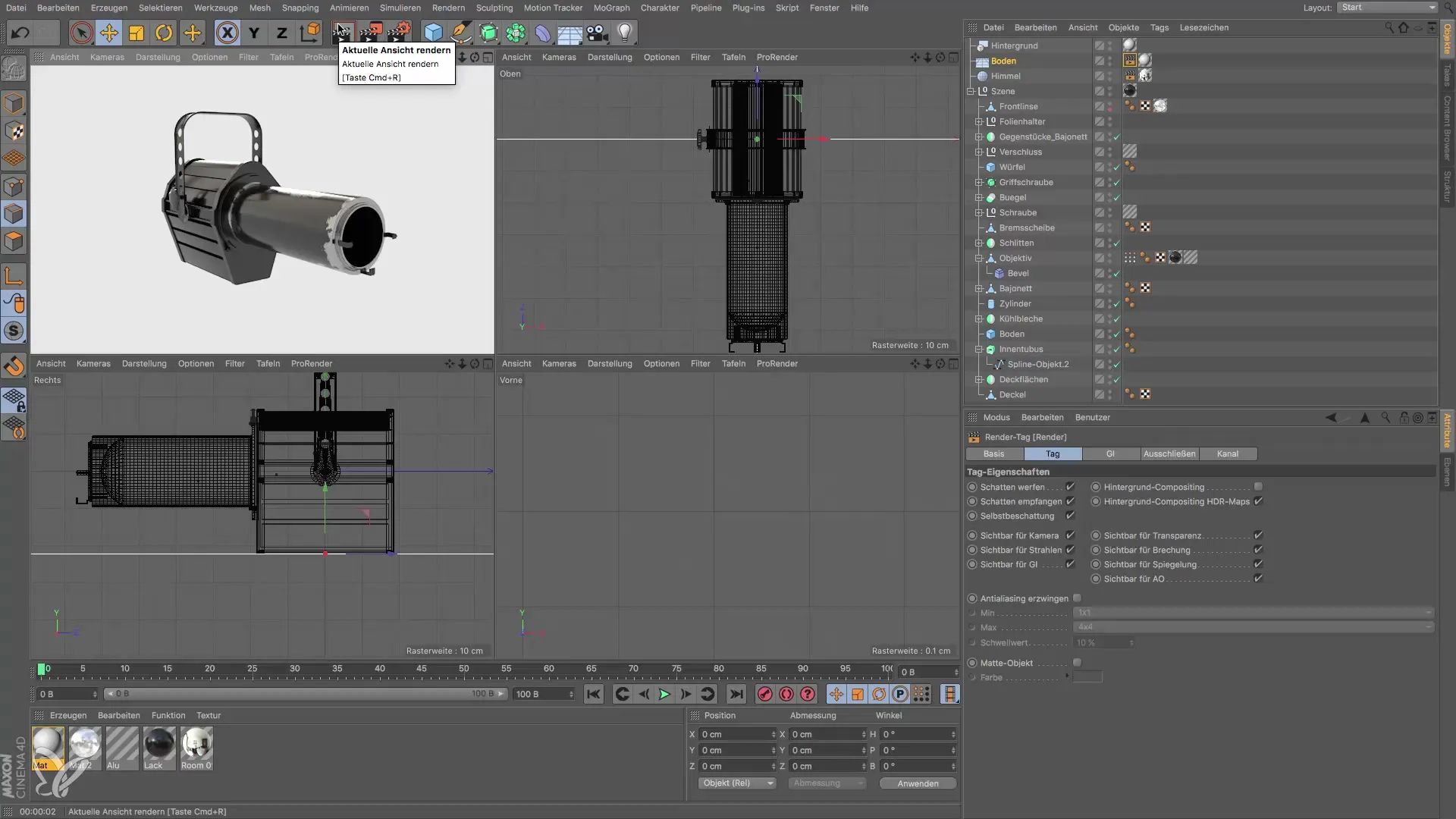
Die Beleuchtung optimieren
Ein weiterer wichtiger Punkt ist die Beleuchtung deines Objekts. Wenn dein Himmelsobjekt keine Schatten wirft, wirkt die Szene flach. Um dies zu beheben, füge einen Zielspot hinzu. Diese Lichtquelle hat den Vorteil, dass sie immer auf ein Nullobjekt gerichtet ist, was eine präzise Steuerung ermöglicht. Platziere den Zielspot so, dass er aus einer angenehmen Perspektive auf dein Objekt strahlt.
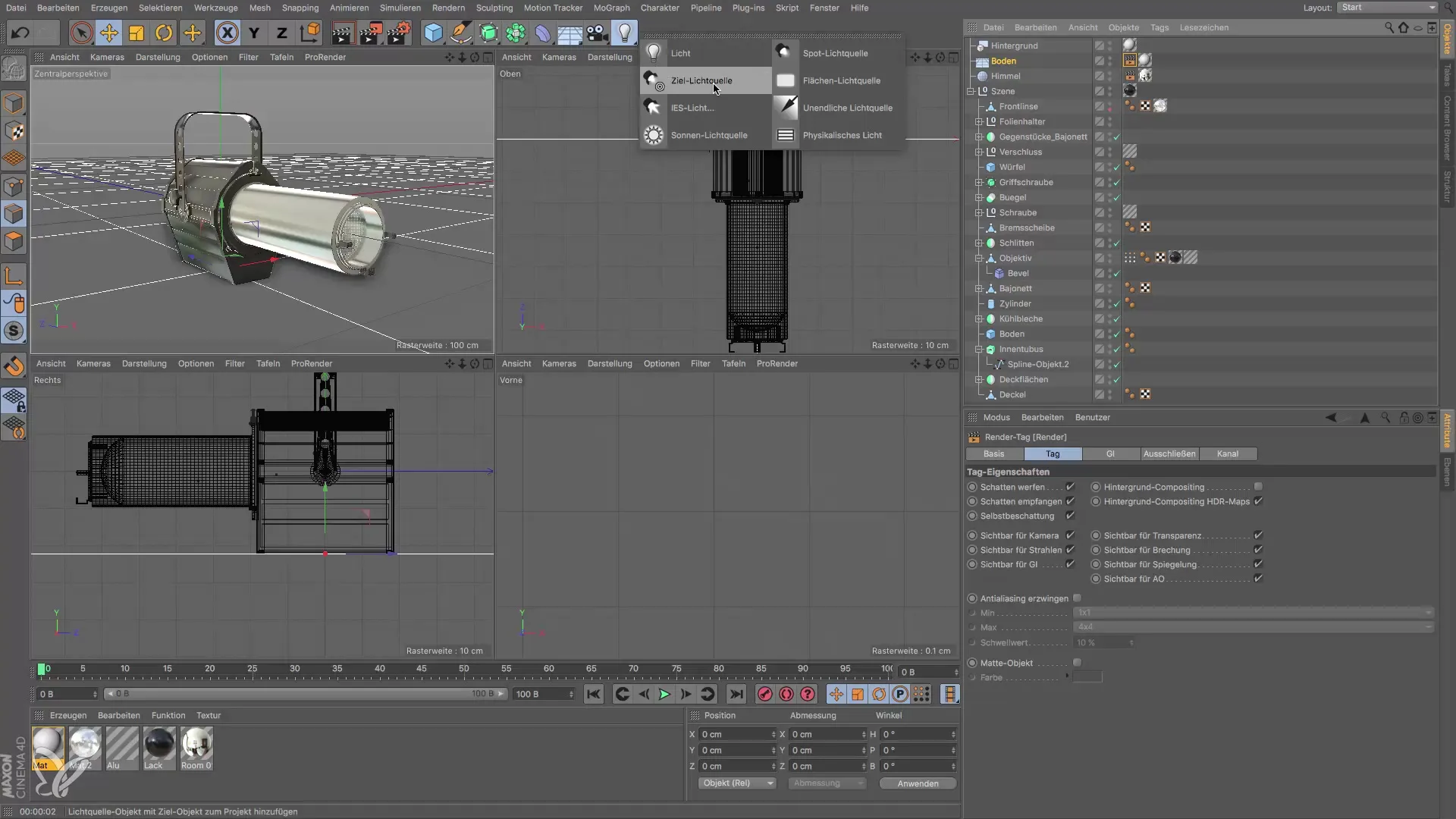
Wenn du den Spot positionierst, muss er so angeordnet werden, dass der Lichtkegel den gewünschten Bereich beleuchtet. Experimentiere mit der Größe des Lichtkegels und der Position des Spots, um das beste Ergebnis zu erzielen. Wenn du das gerendert hast, könnte jedoch noch nichts Wesentliches zu sehen sein, weil der Spot noch keinen Schatten wirft. Stelle sicher, dass du ihm sagst, dass er einen weichen Schatten erzeugen soll, um die Atmosphäre zu bereichern.

Materialeffekte und Schatten
Jetzt hast du die Möglichkeit, das Material des Objektes zu optimieren. Um einen besseren Schatten zu erhalten, solltest du eventuell auf ein physikalisches Material umsteigen. Lösche das Glanzlichtstandard-Material und ersetze es durch ein Material, das dir gefällt. Dies kann dir helfen, bessere Schatten- und Reflexionseffekte zu erzielen. Alternativ kannst du auch den Leuchtenkanal nutzen, um die Helligkeit deines Materials zu erhöhen. Stelle den Wert auf etwa 30 % ein, um eine angenehme Lichtverteilung zu erreichen.

Wenn du dein Ergebnis nun rendert, wirst du sehen, dass der Schatten ausgeglichener aussieht und das Material mehr Tiefe erhält. Achte darauf, dass diese Effekte den gesamten Look deiner Szene erheblich verbessern können.

Zusammenfassung – Lichtsetzung in Cinema 4D: Eine Schritt-für-Schritt-Anleitung
Mit dieser Anleitung hast du einen soliden Überblick darüber erhalten, wie du die Lichtsetzung in deiner 3D-Szene in Cinema 4D effizient umsetzen kannst. Das richtige Zusammenspiel von Boden, Hintergrund und Lichtquelle ist entscheidend für die Schaffung einer ansprechenden visuellen Atmosphäre.
Häufig gestellte Fragen
Was ist ein Render-Tag in Cinema 4D?Ein Render-Tag hilft dabei, das Materialverhalten des Objektes während des Renderns zu steuern, speziell in Bezug auf die Lichtverhältnisse.
Wie kann ich den Schatten in meiner Szene anpassen?Du kannst die Einstellungen der Lichtquelle ändern, um unterschiedliche Schattenarten zu erzeugen, z. B. harte oder weiche Schatten.
Warum sieht mein Boden anders aus als der Hintergrund?Das liegt daran, dass die Lichtintensität und der Winkel des einstrahlenden Lichts den Boden anders beeinflussen als den Hintergrund.
Wie platziere ich den Zielspot richtig?Der Zielspot sollte so positioniert werden, dass er gut auf das Objekt zielt und der Lichtkegel den gewünschten Bereich optimal beleuchtet.
Wie erhöhe ich die Helligkeit meines Materials?Durch Anpassung des Leuchtenkanals im Material-Tag kannst du die Helligkeit einfach erhöhen.


